Page 1
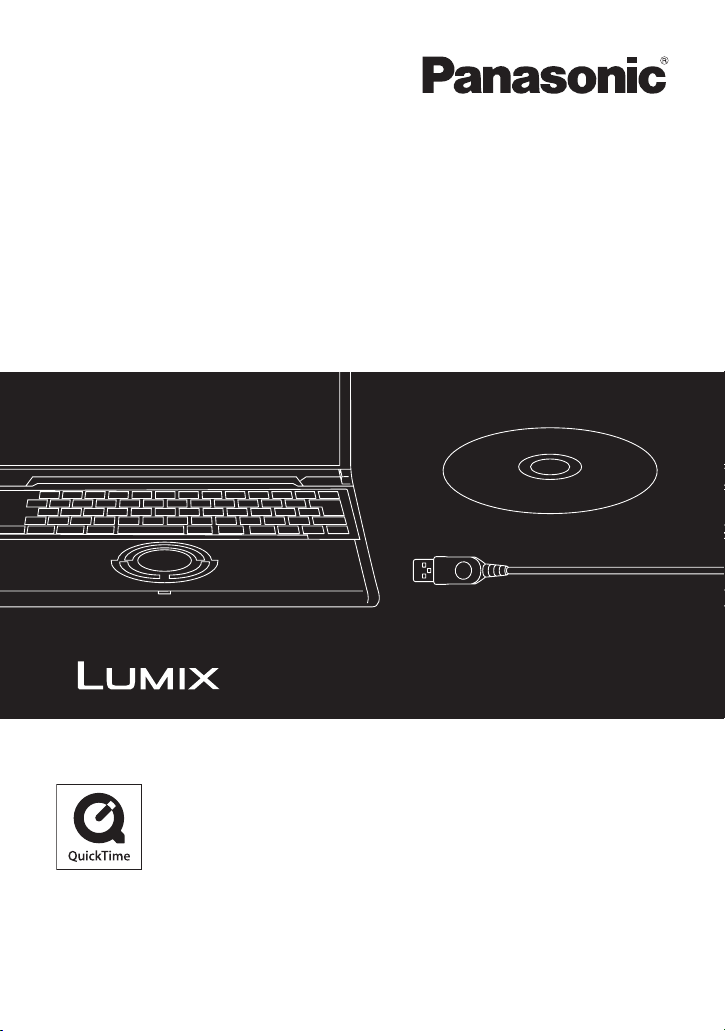
Návod k použití
Pro připojení digitální kamery k PC
QuickTime a logo QuickTime jsou obchodní značky
nebo zaregistrované obchodní značky Apple Inc.,
používané pod touto licencí.
VQT1H17
Page 2
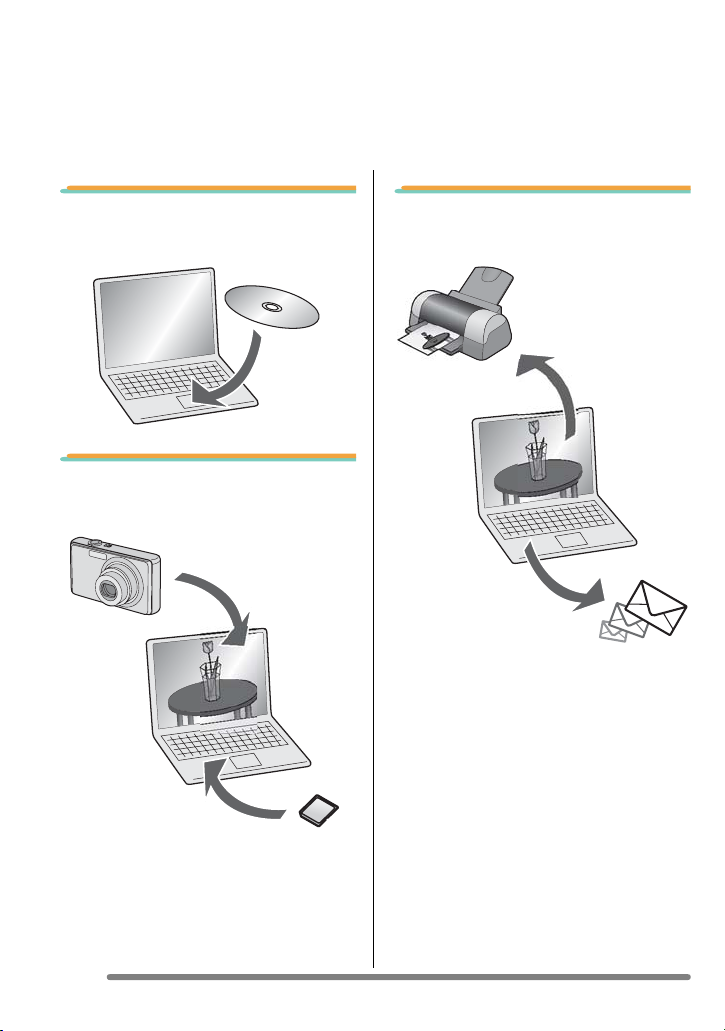
PC připojení na společné použití a tisknutí
Za použití “LUMIX Simple Viewer” na dodaném CD-ROM, můžete velmi jednoduše
přenášet snímky do PC, tisknout je, vytvářet s nimi přílohy na e-maily, a podobně.
• V této uživatelské příručce, “LUMIX Simple Viewer” se vztahuje k “Simple Viewer”.
1. Instalování software Simple
Viewer.
2. Přenášet zaznamenané
snímky do PC.
3. Tisknout snímky a vytvářet s
nimi přílohy na e-maily.
2
Page 3
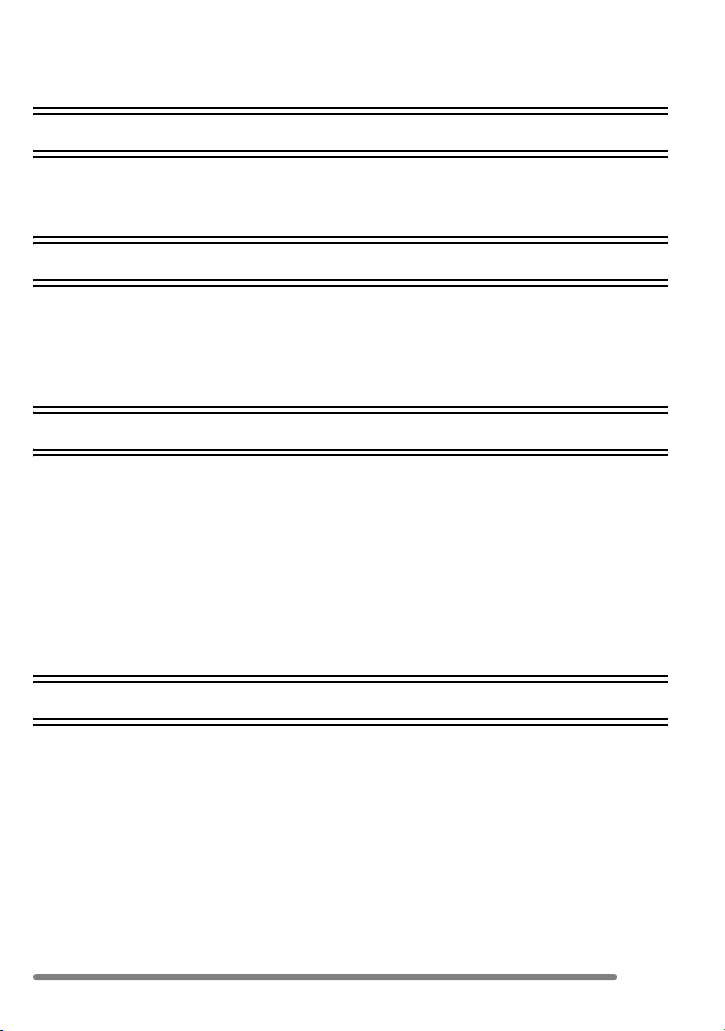
Obsah
PC připojení na společné použití a tisknutí ........................................................................2
Úvod
Před použitím si přečtěte návod ........................................................................................4
Klíčové termíny ............................................................................................................4
Je Simple Viewer kompatibilní s jakýmkoli PC? ..........................................................5
Nastavení
Instalace software 1 .........................................................................................................6
Instalace ovládače pro USB (pouze Windows 98/98SE) .............................................6
Instalace software 2 .........................................................................................................7
Instalace Simple Viewer ..............................................................................................7
Připojení digitální kamery k PC ..........................................................................................8
Použití Simple Viewer
Přenos snímků do PC (Acquire to PC) ..............................................................................9
Prohlížení snímků (View) .................................................................................................10
Tisknutí snímků (Print) .....................................................................................................13
Odesílání snímků e-mailem (Send by e-mail) .................................................................. 16
Advanced .........................................................................................................................18
Umožní, aby snímky uložené v PC, mohly být použity v programu
Simple Viewer (Add pictures) ..................................................................................19
Prohlížení snímků uložených na PC pomocí digitální kamery
(Export to the card) .................................................................................................20
Po použití Simple Viewer .................................................................................................22
Další funkce
Přenos snímku bez použití Simple Viewer ......................................................................23
Použití s počítačem Macintosh ........................................................................................24
Jak odstranit ovládač pro USB a Simple Viewer (Odinstalování) .................................... 25
Když se snímky nedají přenést ........................................................................................26
Odstraňování poruch .......................................................................................................27
Provozní prostředí ...........................................................................................................30
3
Page 4
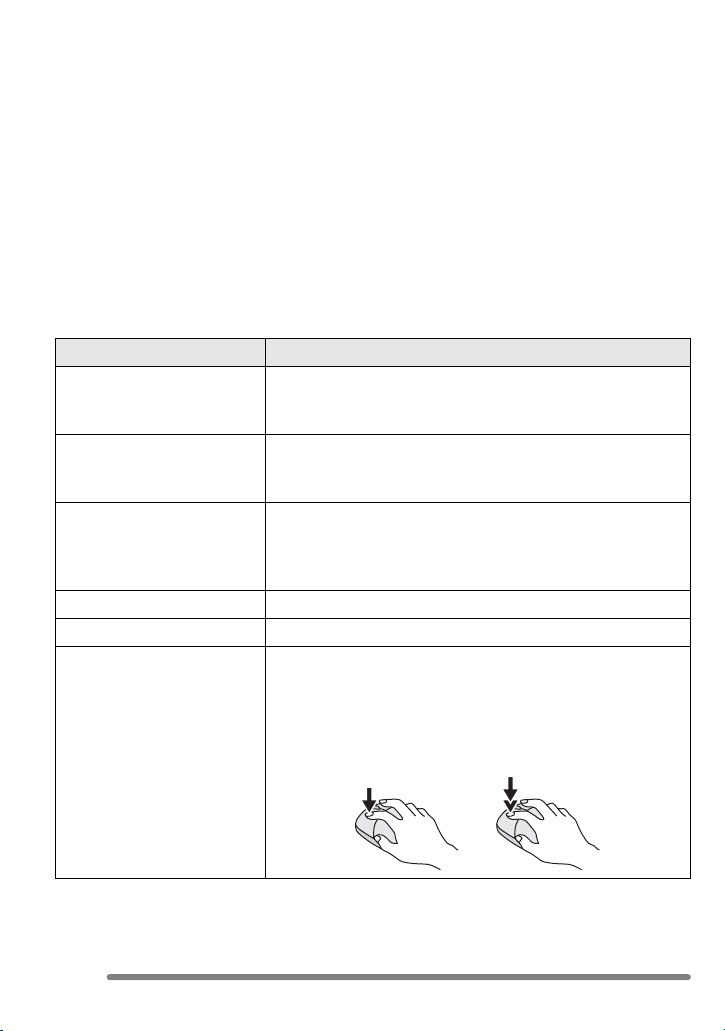
Úvod
Úvod
Před použitím si přečtěte návod
•Některé vysvělivky a obrazovky obsažené v této uživatelské příručce se mohou lišit od
skutečnosti v závislosti na operačním systému PC.
•Vysvětlivky v této uživatelské příručce mohou být změněny bez předchozího oznámení.
• Žádná část této uživatelské příručky nesmí být reprodukována bez svolení.
• Výpisy obsahu obrazovek Microsoft jsou použity se svolením Microsoft Corporation.
•Vysvětlivky k Windows v této uživatelské příručce jsou založeny na obrazovkách
Windows XP.
• Kartou se v této uživatelské příručce míní SD karta včetně vestavěné paměti.
Klíčové termíny
•Klíčové termíny, které ¨je potřeba znát minimálně pro použití PC, jsou uvedeny níže.
Odkazujeme rovněž na uživatelskou příručku k PC.
Termín Vysvětlení
Aplikační software Znamená programy k použití pro různé účely, jako je
Instalace/Odinstalování “Instalace” znamená umístění softwaru do PC a jeho
Mechanika/Ovládač
software
Soubor Znamená dokument, obrázek či jiné údaje.
Složka Odkazuje na místo, kde je uložena skupina souborů.
Kliknutí/Dvojí kliknutí “Kliknutí” znamená stisknutí a uvolnění tlačítka myši.
zpracování textu, ovládání tabulkového kalkulátoru, úprava
obrázků a odesílání a přijímání elektronické pošty.
přípravu k použití. “Odinstalování” znamená vymazání
nainstalovaného software.
“Mechanika” se vztahuje na přídavné zařízení k PC (jako
CD-ROM mechanika, digitální kamera atd.), na které se
zapisují soubory a z kterého jsou soubory čteny; software
pro ovládání takového zařízení se nazývá “Ovládač”.
“Dvojí kliknutí” znamená dvojí kliknutí na tlačítko myši v
rychlém sledu.
• Tato uživatelská příručka uvádí popis kliknutím na levé
tlačítko myši.
• Pokud se dvojí kliknutí nezdaří, změňte interval kliknutí.
4
Page 5

Úvod
Je Simple Viewer kompatibilní s jakýmkoli PC?
Pomocí USB připojení lze přenášet snímky uložené v digitální kameře do PC. Pomocí
Simple Viewer je však můžete uložit do PC mnohem snadněji.
∫ Windows
• Pro zjištění OS (typ PC) zvolte [start] >> ([Setup] >>) [Control Panel] (>> [Performance
and Maintenance]), a poté klikněte (dvakrát) na [System]. Zobrazí se OS.
95 a
předch
ozí
verze
Lze použít Simple
Viewer?
Mohu přenést snímky
uložené v digitální
kameře do PC za
použití USB kabelu?
Je nutné nainstalovat
ovládač pro USB?
Na které stránce mám
hledat?
¢1: Můžete je přenést, pokud má PC slot pro PC kartu.
¢2: Více o přenosu snímků na P23.
¢1
P27
∫ Macintosh
předcházející
Lze použít Simple
Viewer?
Mohu přenést snímky
uložené v digitální
kameře do PC za
použití USB kabelu?
Je nutné instalovat
ovládač pro USB?
Na které stránce mám
hledat?
¢3: Lze je přenést, pokud má PC slot pro PC kartu.
¢4: Používáte-li Mac OS X 10.2.x nebo předchozí verze, posuňte přepínač proti přepsání
na paměť ové kartě SDHC do polohy [LOCK], když z ní snímky přenášíte.
98 98SE Me 2000 XP Vista
— ≤
≤
≤ —
P6, 8
¢2
OS 8.x a
verze
¢3
P27 P24
P6 P7
OS 9 OS X
—
≤ ≤¢4
—
5
Page 6
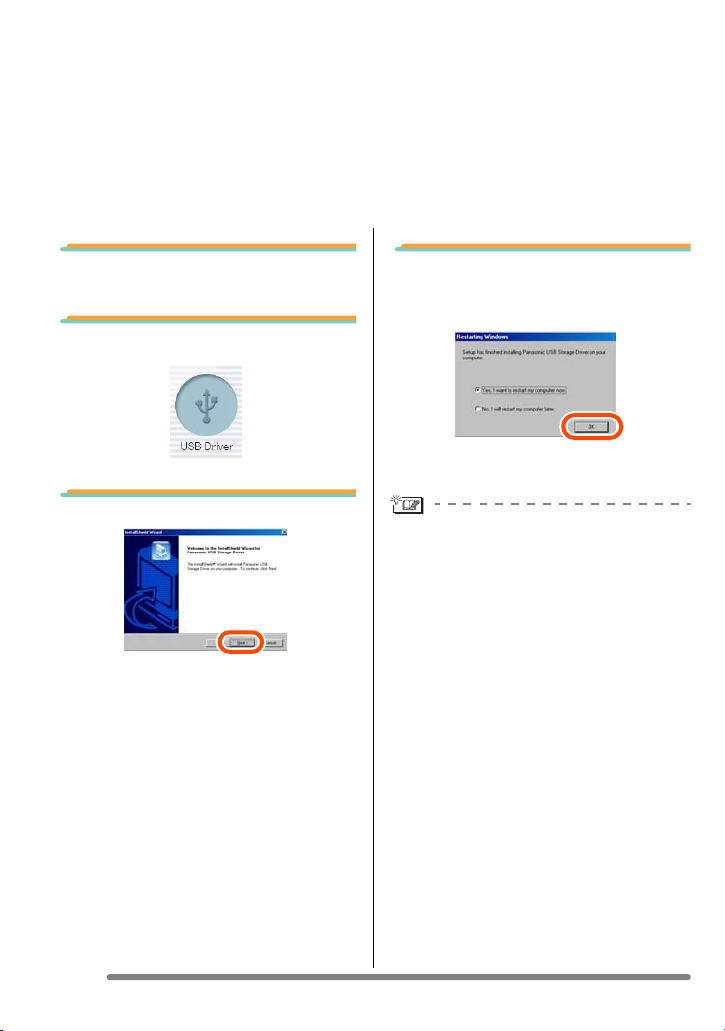
Nastavení
Nastavení
Instalace software 1
Instalace ovládače pro USB (pouze Windows 98/98SE)
• Používáte-li 98/98SE, nainstalujte ovládač pro USB (software pro ovládání digitální
kamery pomocí PC), než připojíte digitální kameru k PC.
•Při dalším připojení tato instalace již není nutná.
• Používate-li jiný OS než Windows 98/98SE, nemusíte tuto instalaci provádět.
• Než vložíte CD-ROM, uzavřete všechny probíhající aplikace.
1. Vložte CD-ROM.
Spustí se menu pro nastavení.
2. Klikněte na [USB Driver].
3. Klikněte na [Next].
• Spouští se instalace ovládače pro USB.
4. Jestliže se objeví dialogové
okno [Restarting Windows],
klikněte na [OK].
Po restartování PC bude instalace
ovládače pro USB dokončena.
Jestliže se menu pro nastavení
nespustí automaticky:
• Klikněte dvakrát na [My Computer] na
ploše, otevřete nebo klikněte dvakrát na
[VFFXXXX] (č. dílu XXXX se liší podle
modelu), a poté klikněte dvakrát na
[InstMenu.exe].
6
Page 7
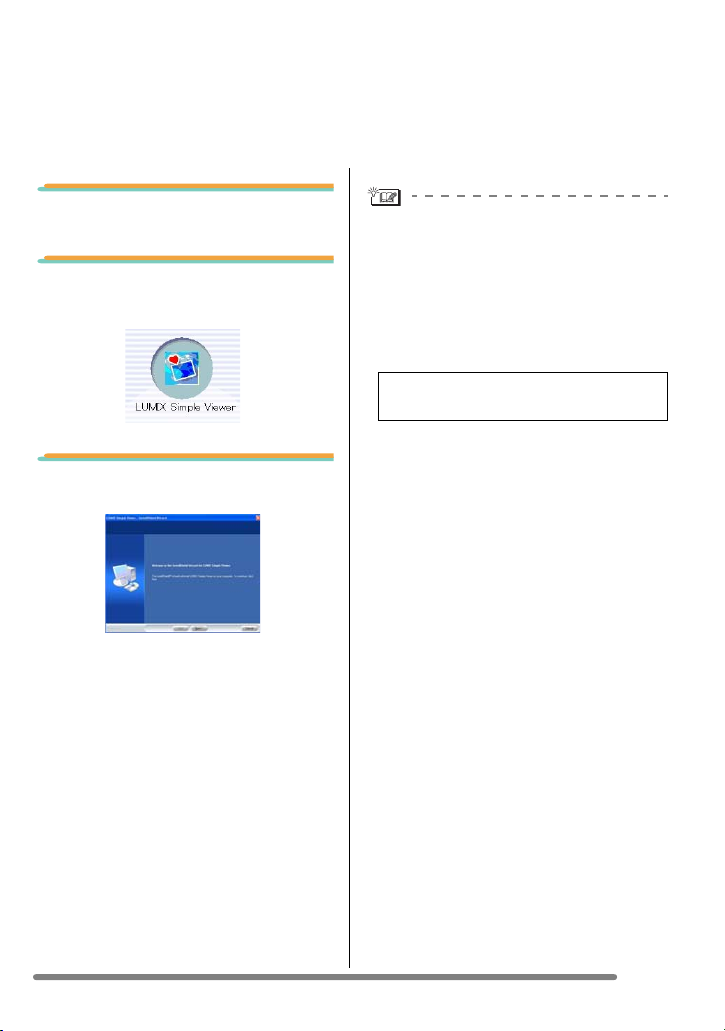
Nastavení
Instalace software 2
Instalace Simple Viewer
•Při dalším připojení tato instalace již není nutná.
• Než vložíte CD-ROM, uzavřete všechny probíhající aplikace.
1. Vložte CD-ROM.
Spustí se menu pro nastavení.
2. Klikněte na [LUMIX Simple
Viewer].
3. Pokračujte v instalaci podle
pokynů na obrazovce.
• Jenom v případě, že používáte
Windows 98SE, lze nainstalovat i
MDAC2.8 (Microsoft Data Access
Components 2.8). Instalaci proveďte
podle pokynů na obrazovce.
•Před prvním použitím, které následuje
po ukončení instalace, zkontrolujte, zda
je provedena volba [Readme] z nabídky
[start] >> [All programs] >> [Panasonic]
>> [LUMIX Simple Viewer], abyste si
přečetli další informace.
• Simple Viewer se nainstaluje do
následující složky. (nelze změnit.)
C:\Program Files\Panasonic\
LUMIXSimpleViewer
Jestli-že se setup menu nespustí
automaticky:
• Klikněte dvakrát na [My Computer] na
ploše, otevřete nebo klikněte dvakrát na
[VFFXXXX] (č. dílu XXXX se liší podle
modelu) a poté klikněte dvakrát na
[InstMenu.exe].
Jestliže Simple Viewer nelze
nainstalovat:
• Používáte-li Windows 2000/XP/Vista,
instalaci nelze provést, jestliže jste se
připojili k PC jako uživatel účtu s
omezeným přístupem. Připojte se jako
administrátor účtu a proveďte instalaci
znovu. Podrobnosti jsou uvedeny v
uživatelské příručce k PC.
7
Page 8
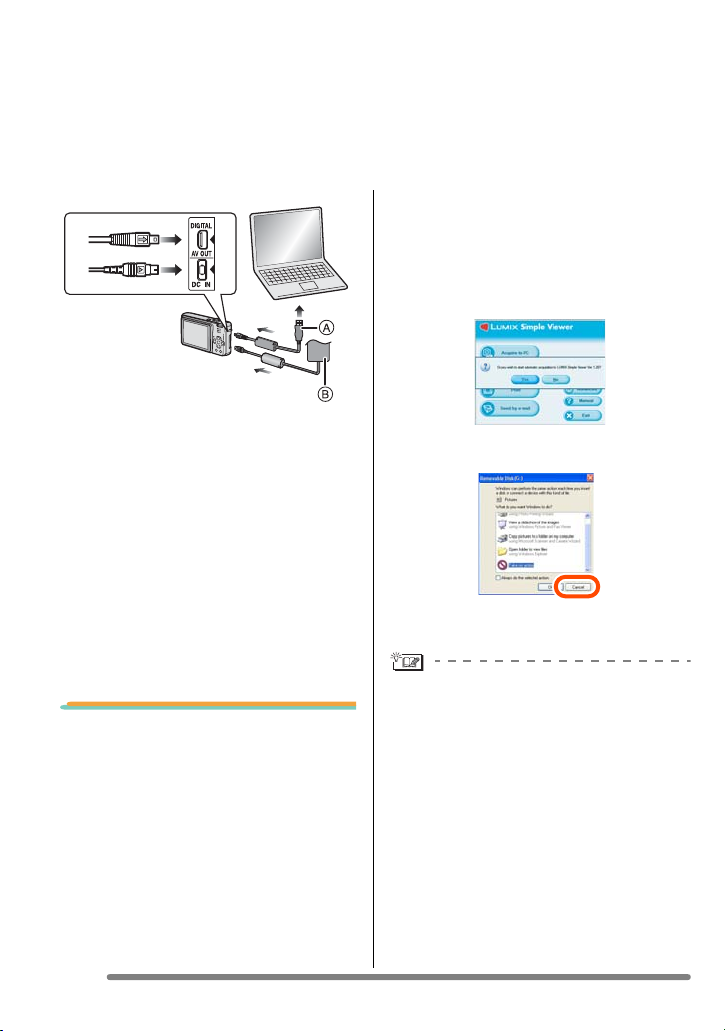
Nastavení
Připojení digitální kamery k PC
• Používáte-li Windows 98/98SE, nainstalujte ovládač pro USB (P6) předtím, než se
připojíte.
• Jestliže je v PC zabudován slot pro paměť ovou kartu SD, vložte kartu do slotu a
pomocí Simple Viewer přeneste snímky do PC.
• Pokud videokameru připojíte správně,
Simple Viewer automaticky otevře
obrazovku pro zahájení přenosu
souborů. (P9)
Jestliže používáte Windows 98,
postupujte podle P23.
A: USB kabel
B: AC adaptér
• Na obrázku jsou uvedeny příklady
DMC-FX100.
• AC adaptéry se dodávají jako volitelné
příslušenství podle modelu.
Příprava digitální kamery
Když připojujete digitální kameru na PC,
použijte k napájení dostatečně nabitý
akumulátor nebo AC adaptér. Pokud se
akumulátor vybije během přenosu, mohou
se nahraná data poškodit.
• Použijete-li AC adaptér, připojte ho.
• Digitální kameru zapněte.
1. Připojte digitální kameru k
PC pomocí dodaného USB
kabelu.
• Nastavte digitální kameru pro připojení k
PC. (Podrobnosti jsou uvedeny v
uživatelské příručce k digitální kameře.)
• Jestliže se objeví následující obrazovka,
klikněte na [Cancel] a zavřete ji.
• Jestliže se Simple Viewer nespustí
automaticky, postupujte podle P27.
•Během přenosu dat z digitální kamery s
kamerou nepracujte ani neodpojujte
USB kabel. Může dojít k nesprávné
funkci software a poškození
přenášených dat.
• Tvar koncovy se liší podle použité
digitální kamery. Podrobnosti jsou
uvedeny v uživatelské příručce k digitální
kameře.
8
Page 9
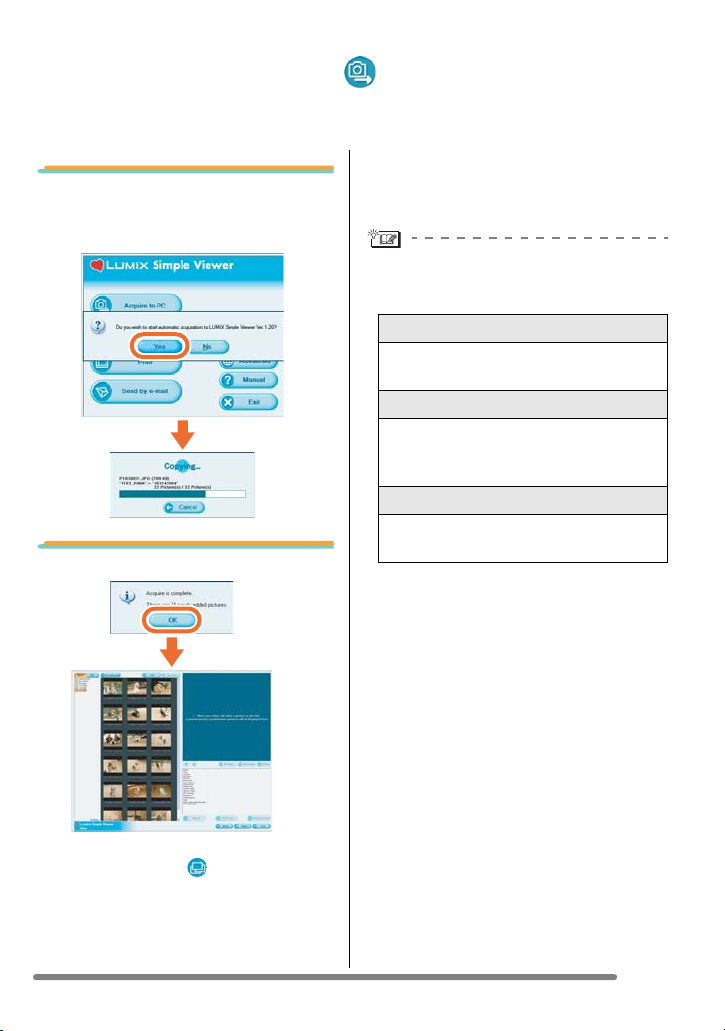
Použití Simple Viewer
Použití Simple Viewer
Přenos snímků do PC (Acquire to PC)
• Simple Viewer se spouští po počátečním nastavení a nainstalování dvojím kliknutím na
ikonu LUMIX Simple Viewer na ploše.
1. Objeví se dotaz, zda chcete
zahájit přenos. Klikněte na
[Yes].
2. Klikněte na [OK].
•Přenášíte-li velké množství snímků nebo
velký soubor snímků, může přenos trvat
delší dobu.
Cílová složka pro přenesené snímky:
•Snímky přenášené do PC se uloží do
následující složky.
Windows Vista
C:\Users\[Jméno uživatele]\Pictures\
PHOTOfunSTUDIO
Windows 2000/XP
C:\Documents and Settings\
[Jméno uživatele]\My Documents\
My Pictures\PHOTOfunSTUDIO
Windows 98SE/Me
C:\My Documents\My Pictures\
PHOTOfunSTUDIO
• Chcete-li změnit aktuální cílovou složku,
postupujte podle P21.
Kliknete-li na [Cancel] během přenosu:
•přenos se předčasně ukončí a snímky,
které již byly přeneseny, se zobrazí v
náhledu miniatur.
Snímky budou přeneseny z karty do PC a
otevře se obrazovka [ View] zobrazující
s náhledem miniatur přenesených snímků.
9
Page 10
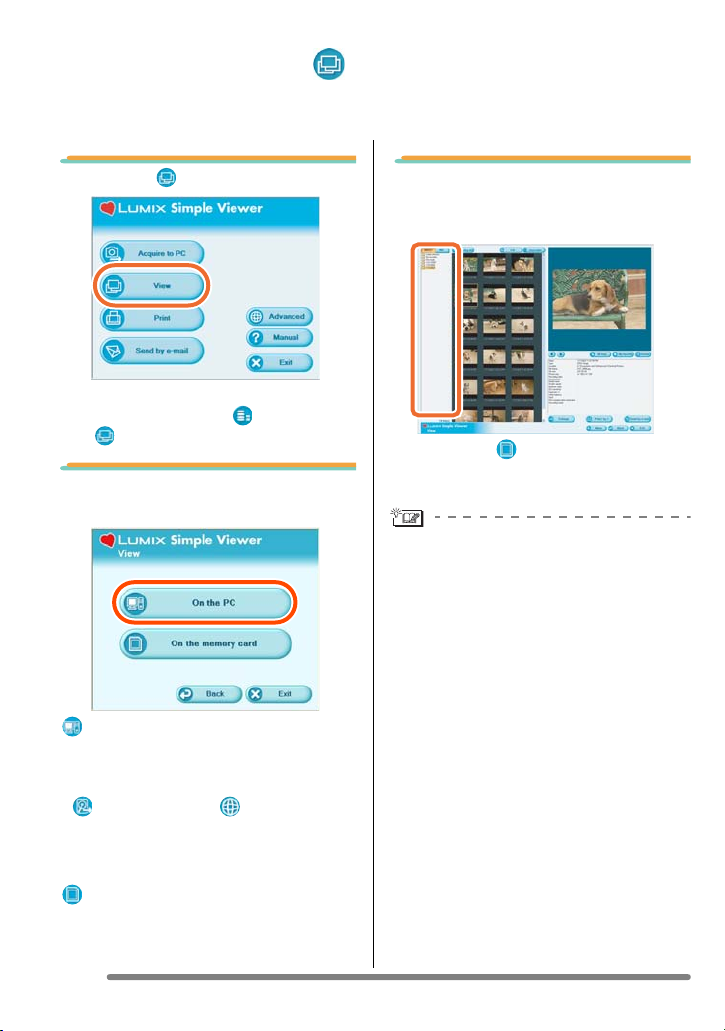
Použití Simple Viewer
Prohlížení snímků (View)
• Simple Viewer se spouští po počátečním nastavení a nainstalování dvojím kliknutím na
ikonu LUMIX Simple Viewer na ploše.
1. Zvolte [ View].
• Jestliže se výše uvedené hlavní menu
nezobrazí, klikněte na [ Menu] a poté
na [ View].
2. Zvolte složku, do které
chcete snímky uložit.
[On the PC]
Zvolte tuto možnost, když si prohlížíte
snímky, uložené na PC.
• Pokud jsou snímky přidávány pomocí
[ Add pictures] do [ Advanced],
můžete si prohlížet i jiné snímky uložené
v PC, než ty, které jste přenesli pomocí
Simple Viewer. (P19)
[ On the memory card]
Klikněte na toto tlačítko, když si prohlížíte
snímky na kartě připojené pomocí USB
kabelu.
10
3. Zvolte složku a náhled
miniatur a pak vyberte
nějaký snímek.
• Když zvolíte [ On the memory card] ve
druhém kroce, nezobrazí se žádné
složky.
Prohlížení pohyblivých snímků:
• Na PC, který použijete, musí být
nainstalován QuickTime.
• V závislosti na výkonnosti použitého PC
se videonahrávka nebo audionahrávka
může přerušit, když si přehráváte
pohyblivé obrázky.
Page 11

Použití Simple Viewer
Jak používat obrazovku [ View]
12 3
1. Zobrazení složky
Zobrazí se složky obsahující přenesené
snímky. Složky se vytvářejí podle data.
[M/D/Y] Tato volba se zobrazí podle
dne pořízení nahrávky.
[M/Y] Tato volba se zobrazí podle
měsíce pořízení nahrávky.
2. Náhled miniatur
Snímky ve zvolené složce se zobrazí v
náhledu miniatur.
Pohyblivé obrázky jsou označeny ( )
v horním levém rohu miniatury.
• [ Recording date]
Kliknutím změníte pořadí
zobrazení snímků ve složce podle
data a zobrazení náhledu niniatur.
Kliknutím na toto tlačítko se
snímky zobrazí podle data
nahrávky sestupně.
Kliknutím na toto tlačítko se
snímky zobrazí podle data
nahrávky vzestupně.
• [ Add]
Kliknutím na toto tlačítko se objeví
seznam snímků, které již byly uloženy
na PC, takže Simple Viewer s nimi
může pracovat. (P19)
• [ Open folder]
Kliknutím na toto tlačítko se otevře
složka, ve které jsou uloženy
vybrané snímky.
3. Prohlížení snímků
Snímek vybraný v náhledu miniatur se
45 6 7 8
9121013 1114
zobrazí v trochu větší velikosti.
Je-li zvolen pohyblivý snímek, je
automaticky přehrán, dokud
nevyberete další snímek.
4. [ ]
Kliknutím na toto tlačítko zvolíte
předcházející snímek.
5. [ ]
Kliknutím na toto tlačítko zvolíte
následující snímek.
6. [ 90 degs.]
Každým kliknutím na toto tlačítko se
snímek otočí o 90° ve směru
hodinových ručiček.
7. [ My favorite]
Kliknutím na toto tlačítko se ke snímku
připojí značka ( ) a snímek je přidán
do seznamu oblíbených. Opětovným
kliknutím na toto tlačítko snímek ze
seznamu oblíbených vyřadíte.
Snímek přidaný do seznamu
oblíbených lze prohlížet zvolením [My
favorites] v záhlaví zobrazení složek.
8. [ Delete]
Kliknutím na toto tlačítko vymažete
zvolený snímek.
• Snímky pořízené v režimu Baby se
zobrazí ve složákách vytvořených
podle data a jiných složkách, např.
ve složce režimu Baby. V takovém
případě se vymazáním snímku z
jedné složky vymaže tentýž snímek
ve všech ostatních složkách.
15
11
Page 12

Použití Simple Viewer
456721 3
9. [ Enlarge]
Kliknutím na toto tlačítko zvětšíte zvolený
snímek na celou obrazovku. (P12)
10. [ Print 1 by 1]
Kliknutím na toto tlačítko zvolený
snímek vytisknete.
Chcete-li vytisknout snímek
opakovaně, klikněte na [ Print] v
hlavním menu. (P13)
11. [ Send by e-mail]
Kliknutím na toto tlačítko přidáte
zvolený snímek do e-mailu. (P16)
12. [ Menu]
Kliknutím na toto tlačítko se vrátíte do
hlavního menu Simple Viewer.
13. [ Back]
Kliknutím na toto tlačítko se vrátíte do
předcházejícího menu. (P10)
14. [ Exit]
Kliknutím na toto tlačítko vystoupíte ze
Simple Viewer.
15. Informace o snímku
[Name] Název souboru v Simple
Viewer.
[Type] Formát souboru.
[Location] Místo, kde jsou uloženy
přenesené soubory.
[File Name] Název souboru v PC.
[File size] Kapacita souboru.
Navíc se zobrazí, [Picture size],
[Recording date], [Manufacturer],
[Model name], [Shutter speed],
[Aperture value], [ISO sensitivity],
[Exposure +/-], [White balance],
[Flash], [Print compensation
information] a [Recording mode].
12
∫ Zobrazení na celou obrazovku
1. [ ]
Kliknutím na toto tlačítko zvolíte
předcházející snímek.
2. [ ]
Kliknutím na toto tlačítko zvolíte
následující snímek.
3. Prezentace snímků
• [Start]
Kliknutím na toto tlačítko zahájíte
prezentaci snímků. Jděte do hlavního
menu a klikněte na [ Advanced] >>
[ Setting...], chcete-li změnit trvání
prezentace snímků. (P21)
[Stop]
•
Kliknutím na toto tlačítko zastavíte
prezentaci snímků.
4. Přepnutí velikosti zobrazení snímků
• [ Fit to screen]
Zvětšení nebo zmenšení snímku
na obrazovce PC.
•
[ Full scale]
Zobrazení snímku v původní velikosti.
5. [ Menu]
Kliknutím na toto tlačítko se vrátíte do
hlavního menu Simple Viewer.
6. [ Back]
Kliknutím na toto tlačítko se vrátíte do
obrazovky [ View]. (P10)
7. [ Exit]
Kliknutím na toto tlačítko vystoupíte ze
Simple Viewer.
Pokud zmizí funkční tlačítka:
Pohněte s myší a funkční tlačítka se znovu
objeví.
Page 13

Použití Simple Viewer
Tisknutí snímků (Print)
• Simple Viewer se spouští po počátečním nastavení a nainstalování dvojím kliknutím na
ikonu LUMIX Simple Viewer na ploše.
1. Zvolte [ Print].
• Jestliže se výše uvedené hlavní menu
nezobrazí, klikněte na [ Menu] a poté
klikněte na [ Print].
2. Zvolte místo, na kterém jsou
snímky uloženy.
[On the PC]
Zvolte tuto možnost, když tisknete snímky
uložené na PC.
• Pokud snímky přidáte pomocí [ Add
pictures] do [ Advanced], můžete
vytisknout i jiné snímky uložené na PC
než ty, které byly přeneseny pomocí
Simple Viewer. (P19)
[ On the memory card]
Kliknutím na toto tlačítko vytisknete
snímek z paměť ové karty připojené
pomocí USB kabelu.
3. Zvolte složku s náhledem
miniatur a vyberte snímek,
který chcete vytisknout.
• Když zvolíte [ On the memory card] ve
druhém kroce, nezobrazí se žádné
složky.
13
Page 14

Použití Simple Viewer
4. Klikněte na [ Add] a poté
klikněte na [ Next].
• Zvolený snímek bude přidán do [List of
pictures to be printed].
• Snímek z [List of pictures to be printed]
odstraníte tak, že na něj kliknete v [List
of pictures to be printed] a poté kliknete
Cancel
na [
].
5. Nastavte tisk a klikněte na
[ Next].
[Please select the printing type]
( One sheet)
Používá se k vytištění jednoho snímku na
jeden list.
( Two sheets, Four sheets,
Eight sheets)
Používá se k vytištění snímků na jeden list
v počtu dle zvoleného režimu.
(Příklad: [ Two sheets])
( Index)
Vybrané snímky jsou vytištěny v jako
seznam.
(Příklad: V případě výběru 16 snímků.)
• V závislosti na tiskárně, kterou
používáte, nemusí fungovat “tisknout
bez okrajů” nebo mohou být omezeny
formáty a typy papíru pro tisk. V
takových případech klikněte na [ Set]
a poté nastavte tisk.
14
• Cca 36 snímků lze vytisknout na list
papíru formátu 8-1/2k11 .
Page 15

Použití Simple Viewer
[Please select the printer]
Nastavte tiskárnu, kterou chcete použít.
[Choose border setting]
Zvolte “Ne” nebo “Ano”.
[Please select the paper size]
Nastavte formát papíru, který chcete
použít pro tisk.
[Please select the paper type]
Nastavte druh papíru, který chcete použít
pro tisk.
[Detail printer settings are available]
Nastavte tiskárnu detailně.
(Podrobnosti naleznete v uživatelské
příručce k tiskárně.)
6. Zkontrolujte úpravu stránky
a nastavte tisk.
[Date printing]
Používá se k vytištění data v pravém
dolním rohu snímku.
V závislosti na funkci digitální kamery se
bude zobrazení data lišit. (Podrobnosti
naleznete v uživatelské příručce k digitální
kameře.)
• Jestliže jste při pořizování snímků použili
datovací funkci pro cestování, lze přidat
počet dnů uplynulých na cestě do místa
určení.
• Jestliže jste při pořizování snímků použili
režim [DÍTĚ] nebo [DOMÁCÍ ZVÍŘE], lze
přidat stáří dítěte nebo domácího
mazlíčka v měsících a letech.
[Trimming]
(Pouze [ One sheet])
Používá se pro tisk snímku přizpůsobený
formátu papíru.
• Vytiskne se celý snímek bez ořezu.
Pokud je poměr stran papíru jiný než
poměr stran snímku, je vynechán volný
prostor nahoře a dole nebo vlevo a
vpravo.
[Position adjustment]
Používá se pro přesné nastavení polohy
při tisku pro ořez.
[Title]
(Pouze [ Index])
Používá se k vytištění názvu složky
snímku (např. 12/05/2007) v horní části
snímku.
[Picture name]
(Pouze [ Index])
Používá se k vytišt
ění data a času
záznamu snímku v dolní části snímku.
[Print correction]
Používá se k vytištění korekční funkce
tiskárny.
• Tato funkce je kompatibilní s “TISKEM
Image Matching” a “Exif Print”.
Podrobnosti jsou uvedeny v uživatelské
příručce k tiskárně.
7. Klikněte na [ Print Start].
02/21/2007
02/21/2007
21/02/2007
21/02/2007
Tisk nelze přerušit, neboť právě probíhá.
15
Page 16

Použití Simple Viewer
Odesílání snímků e-mailem ( Send by e-mail)
• Simple Viewer se spouští po počátečním nastavení a nainstalování dvojím kliknutím na
ikonu LUMIX Simple Viewer na ploše.
• Kompatiblní e-mailové programy jsou pouze Windows
Microsoft
®
Outlook®.
®
Mail a Outlook®Express,
1. Zvolte [ Send by e-mail].
• Jestliže se výše uvedené hlavní menu
nezobrazí, klikněte na [ Menu] a poté
klikněte na [ Send by e-mail].
2. Zvolte jakékoli místo, na
kterém jsou snímky uloženy.
[On the PC]
Zvolte tuto možnost, jestliže zasíláte
e-mailem snímky uložené na PC.
• Pokud jsou snímky přidány pomocí
[ Add pictures] do [ Advanced],
můžete připojit i jiné snímky uložené v
PC než snímky přenesené pomocí
Simple Viewer. (P19)
[ On the memory card]
Klikněte na toto tlačítko, když připojujete k
e-mailu snímky z karty připojené pomocí
USB kabelu.
3. Zvolte složku a náhled
miniatur a pak vyberte
nějaký snímek.
• Každým kliknutím na [ 90 degs.]
otočíte snímek o 90° ve směru
hodinových ručiček.
• Jestliže zvolíte [ On the memory card]
ve druhém kroce, nezobrazí se žádné
složky.
16
Page 17

Použití Simple Viewer
4. Klikněte na [ Add] a poté
klikněte na [ Send by
e-mail].
• Najednou lze připojit až snímků.
5. Pro potvrzení své volby
klikněte na [Yes], [No] nebo
[Cancel].
• Zvolte [Yes], chcete-li změnit velikost
souboru připojovaného snímku na
maximální velikost před jeho odesláním.
Klikněte na [ Advanced] >>
[ Setting...] pro provedení změny na
maximální velikost souboru. (P21)
•Klikněte na [No], pokud nechcete měnit
velikost souboru snímku před jeho
odesláním.
Snímek je připojen k e-mailu a program
elektronické pošty se automaticky spustí.
Zadejte adresu, hlavní text atd. a e-mail
odešlete.
Program elektronické pošty se
nespustí automaticky.
Zkontrolujte nastavení ve standardním
programu elektronické pošty podle
následujícího postupu.
• Metoda kontroly závisí na používaném
OS.
1 Klikněte na [start] >> ([Setup] >>)
[Control Panel], a poté klikněte na
[Internet Options].
2 Klikněte na seznam [Programs], poté
klikněte na [E-mail] pro potvrzení
používaného software pro
elektronickou poštu.
Podporovány jsou pouze následující
programy pro elektronickou poštu.
• Windows
• Outlook
•Microsoft
Změna maximální velikosti souboru
snímků, který má být připojen k
e-mailu:
• V hlavním menu klikněte na
[ Advanced] >> [ Setting...]. Nyní
můžete změnit velikost souboru. (P21)
®
Mail
®
Express
®
Outlook
®
17
Page 18

Použití Simple Viewer
Advanced
• Lze připojovat snímky pro použití v Simple Viewer, zapisovat snímky uložené na PC na
kartu atd.
1. Zvolte [ Advanced].
• Jestliže se výše uvedené hlavní menu
nezobrazí, klikněte na [ Menu] a poté
klikněte na [ Advanced].
2. Zvolte jakoukoli funkci,
kterou chcete použít.
[ Add pictures]
Klikněte toto tlačítko pro vytvoření
seznamu snímků, které jsou již uloženy na
PC, takže Simple Viewer s nimi může
pracovat. (P19)
[ Export to the card]
Klikněte na toto tlačítko pro zápis snímků
uložených na PC do digitální kamery.
(P20)
[ Setting...]
Klikněte toto tlačítko pro změnu různých
nastavení v Simple Viewer. (P21)
[ About...]
Klikněte toto tlačítko pro zobrazení verze
programu Simple Viewer.
18
Page 19

Použití Simple Viewer
Umožní, aby snímky uložené v PC, mohly být použity v
programu Simple Viewer ( Add pictures)
1. Zvolte [ Add pictures].
2. Zvolte složku obsahující
snímky pro připojení a poté
klikněte na [Next].
• Klikněte na [Browse] pro otevření
dialogového okna [Select Folder] a
zvolte požadovanou složku.
3. Označte, zda se mají nebo
nemají připojit símky
uložené v podřazených
složkách (složky ve
složkách).
• Po označení klikněte na [Next].
4. Klikněte na [Start].
•Připojujete-li velké množství snímků
nebo velký soubor snímků, může jejich
připojení trvat delší dobu.
5. Klikněte na [OK] a poté
klikněte na [Completion] pro
ukončení připojování.
19
Page 20

Použití Simple Viewer
Prohlížení snímků uložených na PC pomocí digitální
kamery ( Export to the card)
•Přenesením snímků z PC na kartu lze snímky zobrazit na digitální kameře.
1. Zvolte [ Export to the
card].
2. Zvolte složku a náhled
miniatur a pak vyberte
nějaký snímek.
3. Klikněte na [ Add].
4. Klikněte na [ Write].
• Probíhá zápis na kartu.
• Snímky se automaticky převedou na
formát, který je digitální kamera
Panasonic schopna zobrazit.
• Použijte kartu s dostatečnou volnou
kapacitou paměti. V případě nedostatku
místa bude zapsána pouze část snímků.
• Snímky zpracované na PC nebo snímky
nahrané jinou digitální kamerou než
LUMIX se nemusí zobrazit správně.
Zvolený snímek je připojen k seznamu v
dolní části obrazovky.
• Jakýkoli snímek ze seznamu v dolní
části obrazovky odstraníte tak, že
kliknete na zvolený snímek a poté na
Cancel
[
].
20
Page 21

Setting...
Použití Simple Viewer
1. Zvolte [ Setting...].
2. Proveďte nastavení a
klikněte na [OK].
[The folder to be acquired]
Zvolte požadovanou složku pro přenos
snímků z karty na PC.
• Klikněte na [Open folder] a zobrazí se
snímky vybrané složky.
• Klikněte na [Browse] pro otevření
dialogového okna pro [Select Folder] a
zvolte požadovanou složku.
•Změníte-li nastavení velikosti, může se
stát, že velké soubory nepůjdou odeslat.
To závisí na poskytovateli internetových
služeb.
[Full Screen]
Nastavte trvání prezentace snímků a zda
se má opakovat či nikoli.
• Pokud přehráváte pohyblivé obrázky, po
jejich přehrání se objeví následující
obrazovka.
[Automatic acquisition]
Označte, zda se má automaticky spustit
Simple Viewer a přenos snímků, když se
připojí digitální kamera.
[Updating for the folder list]
Klikněte na [Updating] pro vymazání
prázdných složek v zobrazení složek.
[Default]
Kliknutím na toto tlačítko vrátíte veškerá
nastavení do výchozího nastavení
provedeného výrobcem.
[Maximum file size per picture to be
attached to an e-mail]
Nastavte maximální velikost souboru
snímku, který má být připojen k e-mailu.
(implicitní nastavení 1 MB)
• Pouze u snímků s názvem “XXXX.JPG”
lze zmenšit velikost. Pokud velikost
neměníte, nastavte tuto položku na [Not
specified].
21
Page 22

Použití Simple Viewer
Po použití Simple Viewer
∫ Vystoupení z Simple Viewer:
1. Klikněte na [ Exit].
• Jestliže se nezobrazí tlačítko [ Exit],
klikněte na [ Menu] pro návrat do
hlavního menu.
• Pokud se pokoušíte vystoupit z jiné
obrazovky než z obrazovky s hlavním
menu, objeví se žádost o potvrzení.
∫ Bezpečné odpojení kabelu
USB:
2. Zvolte [USB Mass Storage
Device], a klikněte na [Stop].
3. Potvrďte volbu [USB Mass
Storage Device] a klikněte
na [OK].
1. Klikněte dvakrát na ikonu
zobrazenou v pravém
dolním rohu (task tray)
obrazovky PC.
Zobrazí se zpráva ohlašující odebrání
hardware.
22
4. Klikněte na [Close].
Nyní můžete USB zařízení bezpečně
odebrat.
• V závislosti na OS (nebo nastavení OS),
např. Windows 98/98SE, se ikona pro
bezpečné odebrání hardware nezobrazí
v task tray. V takovém případě
zkontrolujte, zda LCD monitor digitální
kamery neukazuje [PŘÍSTUP] a teprve
pak odpojte USB kabel.
Page 23

Další funkce
Další funkce
Přenos snímku bez použití Simple Viewer
• I když používáte Windows 98, ve kterých Simple Viewer nemůže běžet, můžete
přenášet snímky do PC připojením digitální kamery k PC pomocí USB kabelu.
1. Připoj digitální kameru k PC
pomocí dodaného USB
kabelu. (P8)
2. Klikněte dvakrát na
[Removable Disk] ve složce
[My Computer].
3. Klikněte dvakrát na složku
[DCIM].
Co je operace táhnout a pustit?
Stiskněte tlačítko myši, tlačítko držte a
pohybujte myší do požadovaného místa. V
něm tlačítko uvolněte.
Bezpečné odpojení USB kabelu:
Viz P22.
4. Přetáhněte snímky (pomocí
operace táhnout a pustit),
které chcete přenést, nebo
složku, v níž jsou tyto
snímky uloženy, do jiné
složky v PC.
23
Page 24

Další funkce
Použití s počítačem Macintosh
• Máte-li Mac OS 9/OS X, nemůžete používat Simple Viewer, ale můžete přenášet
snímky do PC za pomoci USB kabelu.
• Máte-li Mac OS 8.x nebo předchozí verzi, viz P27.
1. Připojte digitální kameru k
PC pomocí dodaného USB
kabelu. (P8)
2. Klidněte dvakrát na
[NO_NAME] nebo [Untitled]
zobrazené na ploše.
3. Klikněte dvakrát na složku
[DCIM].
4. Přetáhněte snímky (pomocí
operace táhnout a pustit),
které chcete přenést, nebo
složku, v níž jsou tyto
snímky uloženy, do jiné
složky v PC.
Co je operace táhnout a pustit?
Myši, tlačítko držte a pohybujte myší do
požadovaného místa. V něm tlačítko
uvolněte.
Ujistěte se, že digitální kamera je
připojena správně:
Zkontrolujte, zda se ikona pro disk
[NO_NAME] nebo [Untitled] zobrazila na
ploše.
Bezpečné odpojení USB kabelu:
Přetáhněte ikonu pro disk [NO_NAME]
nebo [Untitled] do [Trash] a poté odpojte
USB kabel.
24
Page 25

Další funkce
Jak odstranit ovládač pro USB a Simple Viewer
(Odinstalování)
• Obvykle není nutné tyto programy odinstalovávat. Když nefungují správně, odinstalujte
je a znovu nainstalujte (P6).
1. Klikněte na [start] >>
([Setup] >>) [Control Panel].
2. Klikněte dvakrát na [Add or
Remove Programs].
3. Zvolte program, který chcete
odstranit, a klikněte na
[Change/Remove].
• Další ovladače a programy odstraníte
opakováním kroku 3.
• Pro odstranění ovládače pro USB zvolte
[Panasonic USB Storage Driver].
• Pro odstranění Simple Viewer zvolte
[LUMIX Simple Viewer].
• Postup při odinstalování se může lišit v
závislosti na PC. Podrobnosti naleznete
v uživatelské příručce k PC.
25
Page 26

Další funkce
Když se snímky nedají přenést
• Když se snímky nedají přenést pomocí USB kabelu, použijte následující postup.
∫ Nejprve zkontrolujte
následující položky.
Používáte-li Windows 98/98SE,
odinstalujte ovládač pro USB (P6) a poté
připojte kabel.
Pokud má použitý PC dva nebo více
USB portů, připojujte USB kabel
postupně do dalších USB portů.
• Jestliže propojíte digitální kameru s
USB portem pro klávesnici PC, nemusí
pracovat správně.
• Jestliže propojíte digitální kameru za
použití USB hubu nebo USB
prodlužovacího kabelu, nelze zaručit
správnou operaci.
Je v digitální kameře vložena karta?
Nebo, jsou na kartě nějaké snímky?
Jsou již snímky přeneseny do PC?
• Tytéž snímky nemůžete přenést
vícekrát.
∫ Snímky nelze přenést ani po
provedení výše uvedených
kontrol.
Ujistěte se, že [Removable Disk] byl
přidán do [My Computer].
• Označení mechanik písmeny (např. H:)
se může lišit v závislosti na PC.
Pokud není přidán výměnný disk,
proveďte následujjící operace.
1 Klikněte na [start] >> ([Setup] >>)
[Control Panel] a poté klikněte dvakrát
na [System].
2 Klikněte na ([Hardware] >>) [Device
Manager] a poté zkontrolujte, zda se
zobrazují [Other Devices].
3 Jestliže se [Other Devices] zobrazují,
vymažte je.
• Pokud se nezobrazují, zkontrolujte
připojení. (P8)
4 Vrať te se do původní obrazovky a
vypněte PC.
5 Odpojte USB kabel z PC.
6 Zapněte PC.
7 Znovu nainstalujte ovládač USB.
(Pouze u Windows 98/98SE)
8 Připojte USB kabel k PC.
• Zkontrolujte, zda je znovu přidán
[Removable Disk]. Pokud
[Removable Disk] není přidán,
zopakujte výše uvedené kroky.
26
Page 27

Odstraňování poruch
O připojení/pořízení
Dotaz Odpověď
Jak převést snímky ve
Windows 95, Mac OS 8.x,
nebo v předchozích
verzích.
Snímky se nedají přenést z
vnitřní paměti digitální
kamery.
O programu Simple Viewer
Dotaz Odpověď
Simple Viewer se nespouští
automaticky.
Prohlížení přenesených
snímků znovu po opuštění
programu Simple Viewer.
Paměť ová karta
• Pokud má PC zabudovaný slot na paměť ovou kartu,
použijte pro přenos snímků PC adaptéru pro paměť ovou
kartu SD (volitelné příslušenství).
Vnitřní paměť
(Týká se pouze digitálních kamer s vnitřní pamětí.)
• Zkopírujte snímky uložené ve vnitřní paměti na kartu a
poté je přeneste za použití PC adaptéru pro paměť ovou
kartu SD (volitelné příslušenství). Další podrobnosti o
kopírování naleznete v uživatelské příručce k digitální
kameře.
Vyjměte kartu z digitální kamery a odpojte kameru od PC.
Klikněte dvakrát na ikonu LUMIX Simple Viewer na ploše.
Pokud tato ikona na ploše není, klikněte na [start] >> [All
programs] >> [Panasonic] >> [LUMIX Simple Viewer] >>
[LUMIX Simple Viewer].
Pouze v případě, že se Simple Viewer nespouští
automaticky:
• Klikněte na [ Advanced] >> [ Setting...] a nastavte
[Automatic acquisition] na [Yes]. (Pokud nechcete
automatické spouštění, nastavte [No].)
Další funkce
27
Page 28

Další funkce
O tisku
Dotaz Odpověď
Nedají se tisknout snímky. Je tiskárna správně nastavena? Prostudujte si
uživatelskou příručku k tiskárně.
Provedení změny umístění
tiskuk, velikosti znaků nebo
barvu znaků data.
Horní a dolní část snímku
nebo levá a pravá strana
snímku jsou oříznuty.
Je ponecháno volné místo
nahoře a dole a vlevo a
vpravo.
Datum se vytiskne přes
stávající datum.
Datum se nevytisklo. Pokud byly snímky pořízeny digitální kamerou s
Další funkce
Dotaz Odpověď
Snímky přenesené do PC
nejsou zobrazeny správně.
Jak mám změnit názvy
složek nebo souborů?
Umístění tisku, velikost znaků nebo barva znaků pro tisk
data jsou pevně nastaveny a nedají se měnit.
Nastavte [Trimming] na [No], když tisknete.
Oříznutý snímek je vytištěn s oříznutými okraji, pokud se
jeho poměr stran liší od poměru stran tiskového papíru.
Nastavte [Trimming] na [Yes], když tisknete.
Když není nastaven ořez, vytiskne se celý snímek. Pokud
se poměr stran papíru liší od poměru stran snímku, je
ponecháno volné místo nahoře a dole nebo vlevo a
vpravo.
Snímky jsou opatřovány datem.
Nastavte [Date printing] na [No], když tisknete.
nenastavenými hodinami nebo nějakou jinou digitální
kamerou než Panasonic, může se datum vytisknout
nesprávně.
Pokud změníte názvy složek nebo souborů, dotčené
snímky se nemusí zobrazit.
• Pro prohlížení snímků se změnou názvu složky nebo
souboru pomocí Simple Viewer zaznamenejte tyto
snímky za použití funkce [ Add pictures]. (P19)
Můžete měnit názvy složek nebo souborů na PC.
• Místo, na kterém jsou složky a soubory uloženy, lze
nalézt v [Location] v informacích ke snímku. (P12)
• Pro prohlížení snímků se změnou názvu složky nebo
souboru pomocí Simple Viewer zaznamenejte tyto
snímky za použití funkce [ Add pictures]. (P19)
28
Page 29

Další funkce (pokračování)
Dotaz Odpověď
Když přenášíte pohyblivé
snímky, zobrazí se vždy
dva stejné snímky.
Pohyblivé snímky nejdou
přehrát.
PC přestane reagovat, když
připojíte a odpojíte USB
kabel.
Co to je [ Manual] na
hlavním menu?
Když pořizujete pohyblivé snímky digitální kamerou,
zaznamenají jak ve formátu pohyblivých snímků (formát
MOV) tak ve formátu statických snímků (formát JPEG).
(Když pořizujete statické snímky se zvukem nebo soubory
ve formátu TIFF nebo RAW, zaznamenají se rovněž dva
snímky.)
Při mazání souvisejících snímků v Simple Viewer mažte
každý snímek zvlášť .
Nainstalujte QuickTime.
Simple Viewer je implicitně nastaven na automatické
spuštění, když připojíte digitální kameru k PC pomocí USB
kabelu. (Nastaven již při zakoupení)
Změňte nastavení tak, aby se Simple Viewer nespouštěl
automaticky. Může tím dojít ke zlepšení.
• Zvolte [ Advanced] >> [ Setting...] a nastavte
[Automatic acquisition] na [No]. Simple Viewer se
nebude spouštět automaticky.
Pro ruční spuštění Simple Viewer klikněte dvakrát na ikonu
LUMIX Simple Viewer na ploše.
Manuál můžete prohlížet na vašem PC.
• K prohlížení manuálu na PC
slouží Adobe Acrobat Reader 4.0
nebo vyšší verze. Pokud Adobe
Acrobat Reader nebo Adobe
Reader není naistalovaný na
vašem PC, použijte dodaný
CD-ROM a naistalujte Adobe
Reader ze setup menu.
Další funkce
29
Page 30

Další funkce
Provozní prostředí
∫ Prostředí vhodné pro připojení USB
Kompatibilní OS: Microsoft® Windows® 98
Microsoft
Microsoft
Microsoft
Microsoft
Microsoft
Microsoft
Microsoft
Microsoft
Microsoft
a Mac OS 9.x/Mac OS X
(Windows Me/2000/XP/Vista a Mac OS 9.x/Mac OS X
nevyžadují, aby byl instalován ovládač pro USB.)
®
Windows® 98 Second Edition
®
Windows® Millennium Edition
®
Windows® 2000 Professional
®
Windows® XP Home Edition
®
Windows® XP Professional
®
Windows VistaTM Home Basic
®
Windows VistaTM Home Premium
®
Windows VistaTM Business
®
Windows VistaTM Ultimate
∫ LUMIX Simple View
Kompatibilní PC: IBM
er
®
kompatibilní s PC/AT PC obsahující Intel ® Pentium® III
450 MHz, Intel
kompatibilní CPU)
®
(Intel
®
Celeron® 400 MHz nebo vyšší, CPU (vč.
Pentium® III 800 MHz nebo vyšší CPU pokud používáte
Windows Vista)
Kompatibilní OS: Microsoft
Microsoft
Microsoft
Microsoft
Microsoft
Microsoft
Microsoft
Microsoft
Microsoft
®
Windows® 98 Second Edition
®
Windows® Millennium Edition
®
Windows® 2000 Professional
®
Windows® XP Home Edition
®
Windows® XP Professional
®
Windows VistaTM Home Basic
®
Windows VistaTM Home Premium
®
Windows VistaTM Business
®
Windows VistaTM Ultimate
Pamět: 128 MB (doporučujeme 256 MB a více)
(512 MB nebo vice pokud používáte Windows Vista)
Monitor: High Color (16bit) nebo vyšší
Rozlišení Desktop 800k600 pixelů nebo více
(doporučujeme 1024k768 nebo více)
Hard disk: 200 MB nebo více volného místa na disku při instalaci
200 MB nebo více volného místa na disku při používání
Požadovaný software: QuickTime 6.1 nebo novější verze
Zvuk: Zvuková karta kompatibilní s Windows
30
Page 31

Další funkce
Mechanika: CD-ROM mechanika (nutná pro instalaci)
Interface: USB port
Formát souboru: JPEG, TIFF (statické snímky), RAW (snímky tohoto formátu lze
• I když jsou splněny všechny systémové požadavky uvedené v této uživatelské příručce,
některé osobní počítače se nedahá použít.
• Nelze zaručit funkci na aktualizovaném OS.
• Nelze zaručit funkci na jiném OS, než byl původně nainstalován.
• Není podporováno multibootovací prostředí.
• Je použitelný pouze tehdy, když se uživatel připojí jako administrátor systému.
• Tento software nemusí fungovat správně na počítači sestaveném uživatelem.
• Pokud je velikost znaků nastavena větší než je standardní velikost v [Appearance] nebo
[Settings] v [Display Properties], některá tlačítka se zobrazí mimo obrazovku, takže se
nedají ovládat. V takovém případě obnovte normální velikost písma v [Display
Properties].
• Tento software nelze použít pro 64-bitový OS.
• Microsoft a Windows jsou buď registrované obchodní známky nebo obchodní značky
Microsoft Corporation ve Spojených státech a/nebo jiných zemích.
• IBM a PC/AT jsou registrované obchodní známky International Business Machines
Corporation ve Spojených státech.
• Adobe, Adobe logo a Adobe Reader jsou buď registrované ochranné známky nebo
obchodní značky Adobe Systems Incorporated ve Spojených státech a jiných zemích.
• Intel, Pentium a Celeron
Intel Corporation ve Spojených státech a jiných zemích.
• Jiné názvy systémů a výrobků uvedené v této příručce jsou obvykle obchodními
značkami nebo registrovanými obchodními známkami výrobců, kteří zmíněné systémy
nebo výrobky vyvinuli.
(Pokud jsou zařízení připojována pomocí USB hubu nebo
prodlužovacího USB kabelu, nelze zaručit správnou funkci.)
přenášet nebo zapisovat, nikoliv však zobrazovat.)
MOV (pohyblivé snímky)
jsou registrované obchodní známky nebo obchodní značky
F0307SY(13MA)
31
